如何快速在PS里建立透视网格线
来源:网络收集 点击: 时间:2024-02-24【导读】:
很多小伙伴想看“如何快速在PS里建立透视网格线”教程,今天他来了!下面小编就将操作方法演示给大家,供大家参考!工具/原料more电脑:系统win7 ,64位PS:版本PS CC 2015方法/步骤1/10分步阅读 2/10
2/10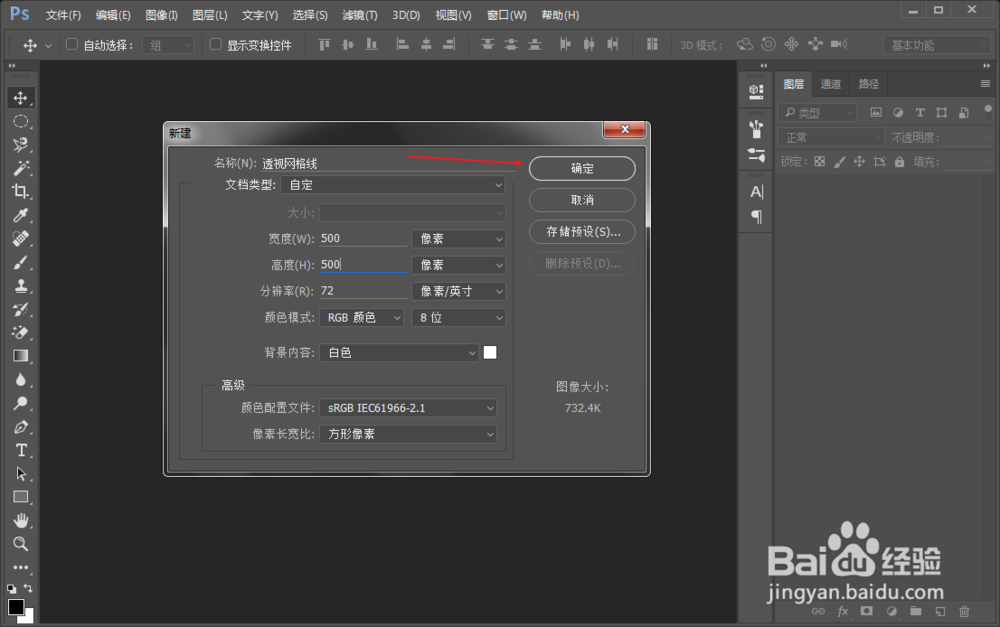 3/10
3/10 4/10
4/10 5/10
5/10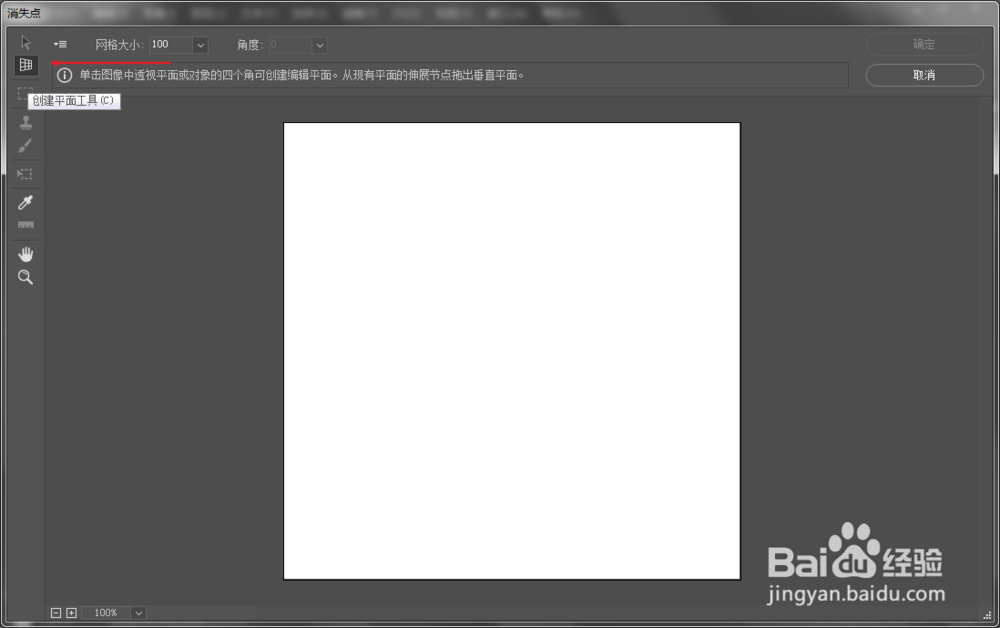 6/10
6/10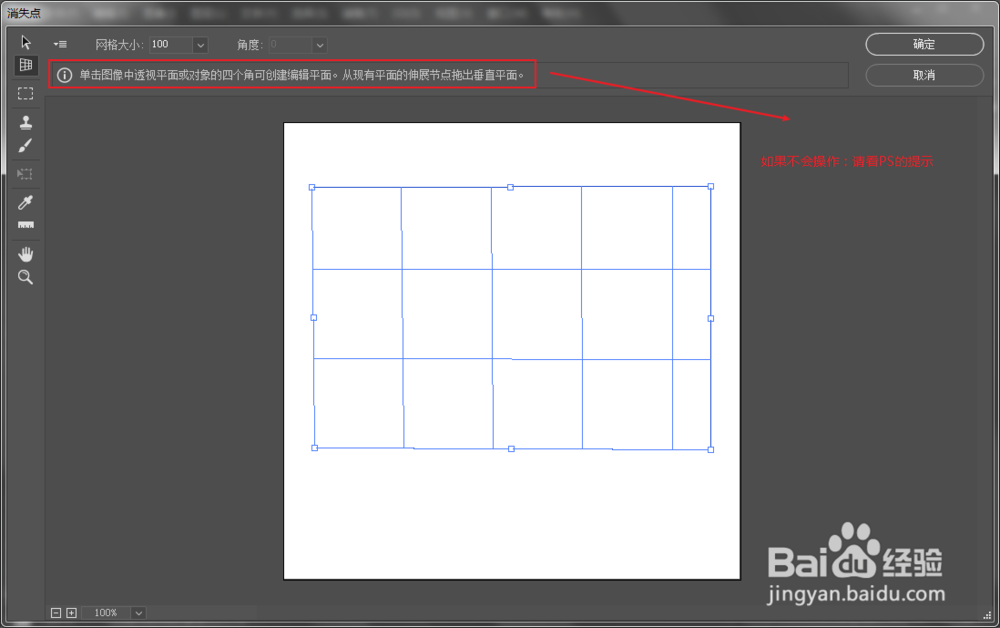 7/10
7/10 8/10
8/10 9/10
9/10 10/10
10/10 方法总结:1/1
方法总结:1/1
打开PS后,点击文件,选择“新建”
 2/10
2/10填写参数(可根据自己的需求进行设置),创建一个空白文档
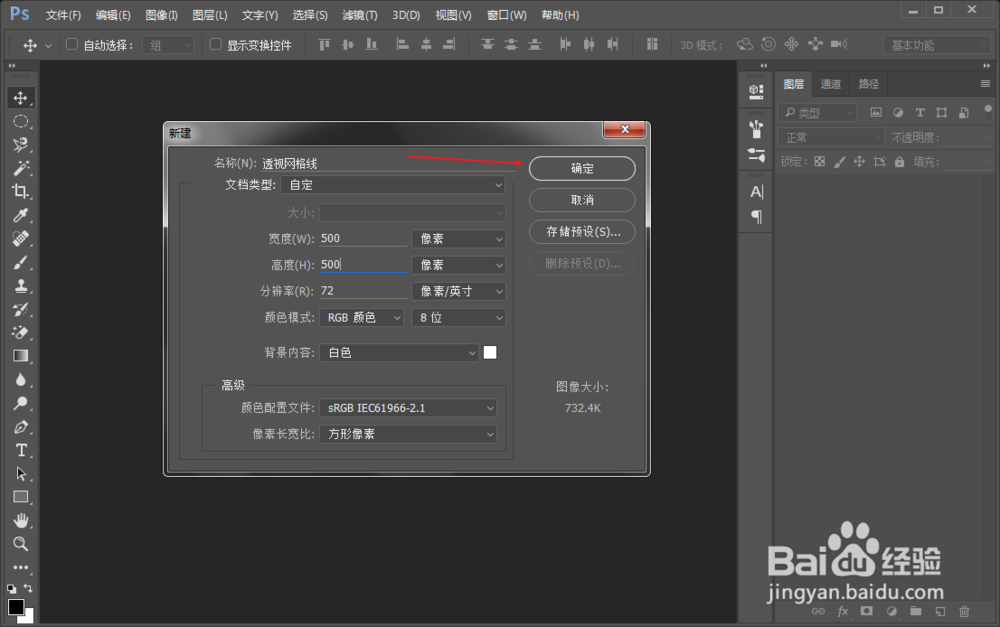 3/10
3/10在图层面板点击“创建新图层
 4/10
4/10点击菜单栏中的滤镜选择”消失点“
 5/10
5/10点击:创建平面工具
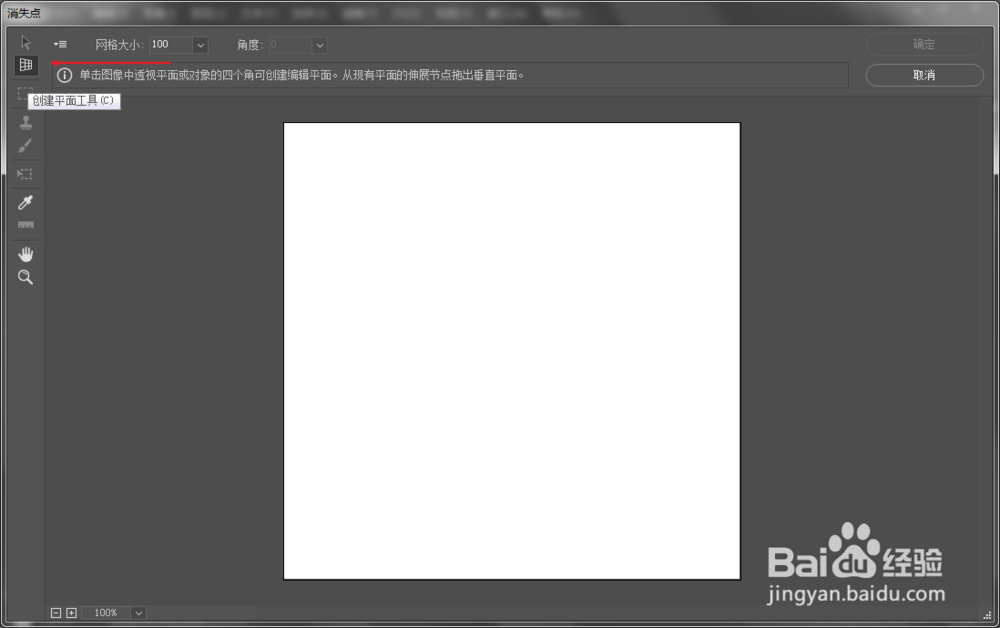 6/10
6/10用鼠标在文档空白处创建编辑平面(如果你不太熟悉操作方法请注意看PS的操作提示,如图所示)
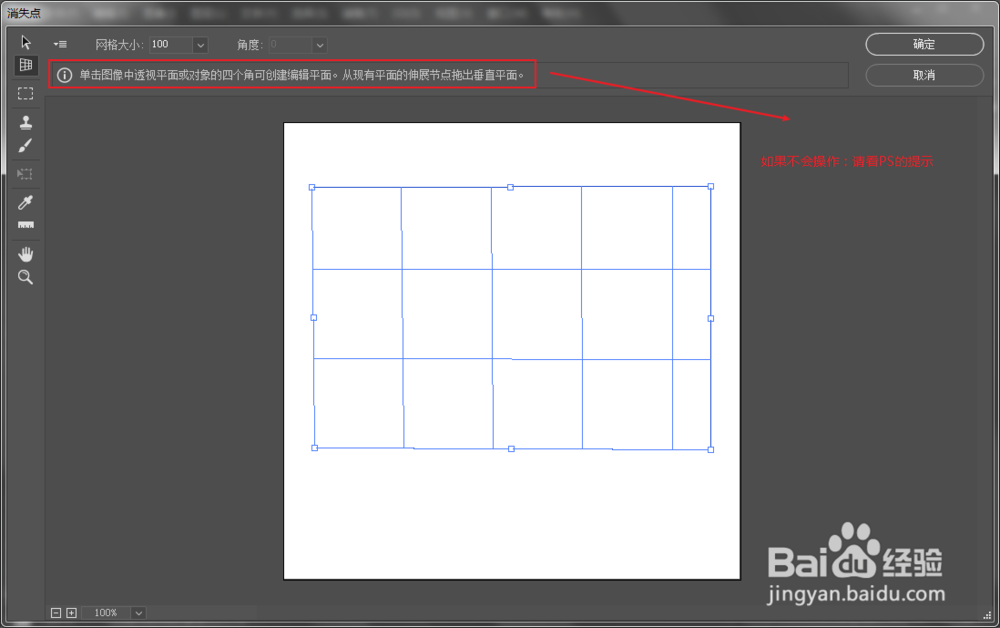 7/10
7/10点击并按拖移”小方格“(如图所示)来调整透视网格线
 8/10
8/10调整好后,点击下拉菜单选择”渲染网格至Photoshop“
 9/10
9/10点击确定
 10/10
10/10透视网格线制作完毕,保存文件即可
 方法总结:1/1
方法总结:1/11、打开PS创建一个空白文档
2、在图层面板点击“创建新图层
3、点击滤镜选择”消失点“
4、点击:创建平面工具
5、在文档空白处创建编辑平面
6、点并按拖移”小方格“来调整透视网格线
7、点击下拉菜单选择”渲染网格至Photoshop“
8、点击确定
9、保存文件
注意事项tips1:在操作透视网格线的时候,如果不熟悉操作方法,可以看PS的操作提示!
tips2:操作步骤比较详细,请大家仔细阅读!
tips3:案例只是为了方便演示,所有参数设置,根据自己的需求来定!
PSPHOTOSHOP版权声明:
1、本文系转载,版权归原作者所有,旨在传递信息,不代表看本站的观点和立场。
2、本站仅提供信息发布平台,不承担相关法律责任。
3、若侵犯您的版权或隐私,请联系本站管理员删除。
4、文章链接:http://www.1haoku.cn/art_135483.html
上一篇:PS新建文档界面怎么变了?
下一篇:在Excel中如何快速按数值划分等级
 订阅
订阅